Один из важных аспектов использования компьютера или ноутбука с поддержкой HDMI - это настройка звука, чтобы передавать его через HDMI-кабель. HDMI (High-Definition Multimedia Interface) позволяет передавать как видеосигнал, так и аудиосигнал, что делает его удобным для подключения компьютера к телевизору, проектору или другим аудиовизуальным устройствам.
Ваш компьютер может автоматически отправлять звук на телевизор или аудиосистему через HDMI, но иногда могут возникать проблемы с настройкой звука. В этом руководстве мы покажем вам, как настроить звук через HDMI в Windows, чтобы вы могли наслаждаться качественным звуком на ваших аудиовизуальных устройствах.
Перед началом настройки звука через HDMI, убедитесь, что ваш компьютер или ноутбук подключены к телевизору или другому устройству с помощью HDMI-кабеля. Также удостоверьтесь, что все необходимые драйверы уже установлены на вашем компьютере.
Как подключить HDMI-кабель к компьютеру

Шаг 1: Проверьте, есть ли на вашем компьютере HDMI-порт. Обычно он находится на задней или боковой панели компьютера и обозначен символом HDMI.
Шаг 2: Возьмите HDMI-кабель и вставьте один конец в порт HDMI на компьютере.
Шаг 3: Вставьте другой конец HDMI-кабеля в HDMI-порт на мониторе или телевизоре. Обычно порт HDMI на мониторе или телевизоре также обозначен символом HDMI.
Шаг 4: Включите монитор или телевизор и выберите соответствующий HDMI-вход на устройстве, на которое вы подключили кабель.
Шаг 5: На компьютере откройте панель управления звуком. Для этого щелкните правой кнопкой мыши по значку динамика на панели задач и выберите "Звуки".
Шаг 6: В панели управления звуком выберите вкладку "Воспроизведение". В списке устройств найдите HDMI-устройство и щелкните правой кнопкой мыши по нему.
Шаг 7: В контекстном меню выберите "Активировать", чтобы включить звук через HDMI-кабель.
Шаг 8: Проверьте настройки звука на вашем мониторе или телевизоре. Если вы не слышите звук или есть проблемы с качеством звука, возможно, вам придется отрегулировать настройки звука на самом устройстве.
Как проверить наличие аудиосигнала через HDMI
Аудиосигнал по HDMI может не быть доступен по нескольким причинам: неправильные настройки звука, неисправность кабеля HDMI или проблемы с аудиоустройством. Для проверки наличия аудиосигнала через HDMI выполните следующие шаги:
- Убедитесь, что HDMI-кабель надежно подключен как к устройству вывода видео, так и к аудиоустройству.
- Настройте устройство вывода звука на HDMI. Для этого откройте "Панель управления", выберите "Звук" и выберите HDMI-устройство в списке доступных устройств вывода.
- Удостоверьтесь, что громкость воспроизведения звука не установлена на минимум или отключена полностью. Увеличьте громкость, если это необходимо.
- Проверьте наличие звука на аудиоустройстве, подключенном через HDMI. Откройте любое аудио приложение и проиграйте звуковой файл, чтобы убедиться, что аудиосигнал доступен.
- Если аудиосигнал все еще отсутствует, попробуйте использовать другой кабель HDMI или подключить аудиоустройство через альтернативные входы/выходы.
Если после выполнения всех указанных шагов аудиосигнал по HDMI остается недоступным, возможно, ваше устройство или кабель нуждаются в ремонте или замене. Рекомендуется обратиться к специалисту или производителю устройств для получения дополнительной поддержки.
Как выбрать HDMI как устройство вывода звука
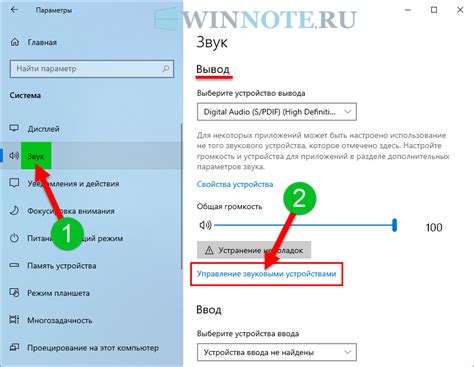
Для того чтобы выбрать HDMI как устройство вывода звука в операционной системе Windows, необходимо выполнить несколько шагов.
- Откройте панель управления. Найдите значок панели управления на рабочем столе или в меню "Пуск".
- Перейдите в раздел звуковых настроек. В панели управления найдите раздел "Звук" и откройте его.
- Выберите устройство воспроизведения. В открывшемся окне раздела "Звук" перейдите на вкладку "Воспроизведение". Здесь будут перечислены все доступные звуковые устройства.
- Установите HDMI как устройство вывода. Найдите в списке устройств HDMI и щелкните по нему правой кнопкой мыши. В появившемся контекстном меню выберите опцию "Установить как устройство по умолчанию".
- Подтвердите изменения. Нажмите кнопку "Применить", а затем "ОК", чтобы сохранить изменения и закрыть окно настроек звука.
После выполнения всех указанных шагов звук будет выводиться через HDMI-порт и воспроизводиться через соответствующее устройство, подключенное к нему, например, телевизор или монитор с встроенными динамиками.
Настройка громкости и других параметров звука
Один из важных аспектов настройки звука через HDMI в Windows - это возможность настроить громкость и другие параметры звука в соответствии с вашими потребностями. В Windows доступны различные способы для регулировки громкости.
1. Громкость в системном трее: самый простой и быстрый способ изменить громкость на вашем компьютере - это использовать ползунок громкости в системном трее. Нажмите на значок динамика в системном трее, чтобы открыть регулятор громкости и переместите ползунок вправо или влево, чтобы увеличить или уменьшить громкость.
2. Настройки звука: более расширенные возможности настройки громкости и других параметров звука доступны в разделе "Настройки звука" в Панели управления. Чтобы перейти к этим настройкам, нажмите правой кнопкой мыши на значок динамика в системном трее и выберите "Настройки звука". В открывшемся окне вы можете настроить громкость не только главного звукового устройства, но и отдельные устройства воспроизведения или записи.
3. Дополнительные параметры воспроизведения: в разделе "Настройки звука" вы также можете получить доступ к дополнительным параметрам воспроизведения, которые позволяют вам настроить баланс громкости между левым и правым каналами, усиление или пространственный звук.
4. Сочетания клавиш: помимо интерфейса системного трея и настроек звука, вы можете использовать сочетания клавиш для быстрого изменения громкости. Например, комбинация клавиш Fn + F10 / F11 может использоваться для увеличения или уменьшения громкости. Еще один вариант - использовать клавиши со стрелками вверх / вниз, чтобы регулировать громкость.
Решение проблем с звуком через HDMI
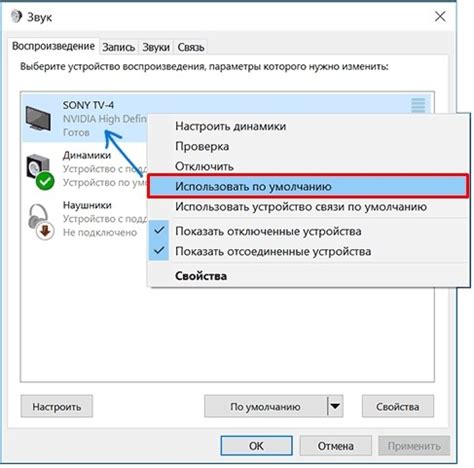
1. Проверьте физическое подключение. Убедитесь, что HDMI-кабель подключен к правильным портам на вашем компьютере и телевизоре или мониторе. Попробуйте отсоединить и снова подключить кабель, чтобы убедиться, что соединение правильное.
2. Установите правильный аудиовыход. Перейдите в настройки звука вашего компьютера и убедитесь, что выбран правильный аудиовыход. В большинстве случаев это будет HDMI или цифровое аудио через HDMI.
3. Обновите драйверы. Проверьте, что у вас установлены последние драйверы для вашей видеокарты и аудиоустройства. Если нужно, обновите эти драйверы, чтобы устранить возможные проблемы совместимости.
4. Проверьте настройки звука на телевизоре или мониторе. Убедитесь, что настройки звука на вашем телевизоре или мониторе корректны. Убедитесь, что громкость включена и не установлена на минимум, и что аудиовыход выбран правильно.
5. Проверьте настройки звука на компьютере. Проверьте, что звук не отключен или выключен на вашем компьютере. Убедитесь, что громкость установлена на нужный уровень и что звук не заглушен.
6. Попробуйте другой HDMI-кабель или порт. Если все остальные решения не помогают, попробуйте использовать другой HDMI-кабель или другой порт на вашем компьютере или телевизоре. Иногда проблема может быть связана с поврежденным кабелем или неисправным портом.
7. Обратитесь к производителю. Если ни одно из вышеперечисленных решений не решает проблему, обратитесь к производителю вашего компьютера, видеокарты или телевизора. Они могут предоставить дополнительную поддержку и решить проблему с звуком через HDMI.
Дополнительные полезные советы по настройке звука через HDMI
При настройке звука через HDMI в Windows есть несколько дополнительных полезных советов, которые помогут вам получить идеальное качество звука.
1. Проверьте качество HDMI-кабеля: Чтобы получить наилучшее качество звука через HDMI, важно использовать качественный HDMI-кабель. Проверьте, что у вас есть HDMI-кабель высокой скорости с поддержкой аудио передачи.
2. Обновите драйверы графической карты: Если у вас возникли проблемы с звуком через HDMI, попробуйте обновить драйверы своей графической карты. Некоторые старые драйверы могут не поддерживать передачу звука через HDMI.
3. Проверьте настройки звука в операционной системе: Убедитесь, что в настройках звука в операционной системе Windows выбрано правильное аудиоустройство для воспроизведения звука через HDMI. Также проверьте, что уровень громкости установлен на максимальное значение.
4. Проверьте настройки звука на вашем телевизоре или мониторе: У некоторых телевизоров и мониторов есть дополнительные настройки звука через HDMI. Проверьте настройки звука на вашем устройстве и убедитесь, что они корректно установлены.
5. Используйте аудиоустройства высокого качества: Если вы хотите получить наилучшее качество звука через HDMI, рекомендуется использовать аудиоустройства высокого качества, такие как акустические системы или наушники с поддержкой высокого разрешения звука.
Следуя этим дополнительным советам, вы сможете настроить звук через HDMI в Windows с максимальным качеством и наслаждаться превосходным звуковым опытом. Удачи!
Вопрос-ответ
Как настроить звук через HDMI в Windows?
Для настройки звука через HDMI в Windows вам необходимо открыть панель управления звуком, выбрать устройство воспроизведения HDMI и задать его как основное. Затем вы можете настроить параметры звука, такие как громкость, битрейт и формат звука.
Почему у меня нет звука через HDMI?
Отсутствие звука через HDMI может быть вызвано несколькими причинами. Проверьте, подключено ли устройство через HDMI к компьютеру и включено ли оно. Также убедитесь, что в настройках звука выбрано устройство HDMI в качестве основного. Возможно, вам также потребуется обновить драйверы звуковой карты. Если проблема не решена, проверьте настройки звука на вашем устройстве и убедитесь, что они корректны.
Как изменить громкость звука через HDMI в Windows?
Для изменения громкости звука через HDMI в Windows откройте панель управления звуком, выберите устройство воспроизведения HDMI и нажмите на кнопку "Свойства". Затем перейдите на вкладку "Уровни" и регулируйте громкость с помощью ползунка. После внесения изменений нажмите "ОК", чтобы сохранить настройки.
Как изменить битрейт звука через HDMI в Windows?
Для изменения битрейта звука через HDMI в Windows откройте панель управления звуком, выберите устройство воспроизведения HDMI и нажмите на кнопку "Свойства". Затем перейдите на вкладку "Дополнительно" и выберите желаемый битрейт из списка. Чтобы сохранить изменения, нажмите "ОК".
Как изменить формат звука через HDMI в Windows?
Для изменения формата звука через HDMI в Windows откройте панель управления звуком, выберите устройство воспроизведения HDMI и нажмите на кнопку "Свойства". Затем перейдите на вкладку "Дополнительно" и выберите желаемый формат из списка. Чтобы сохранить изменения, нажмите "ОК". Формат звука может влиять на качество воспроизведения и совместимость с вашим устройством, поэтому выбирайте его с учетом этих факторов.




